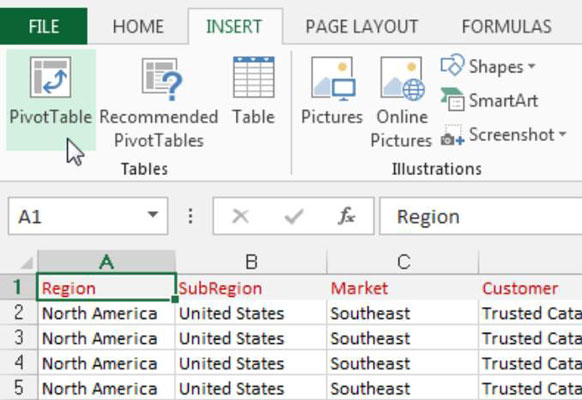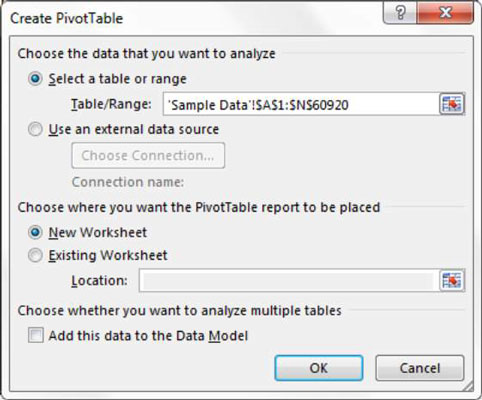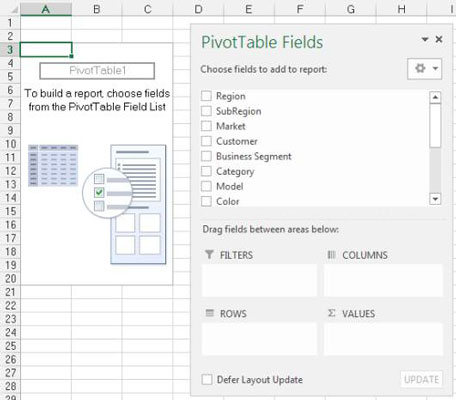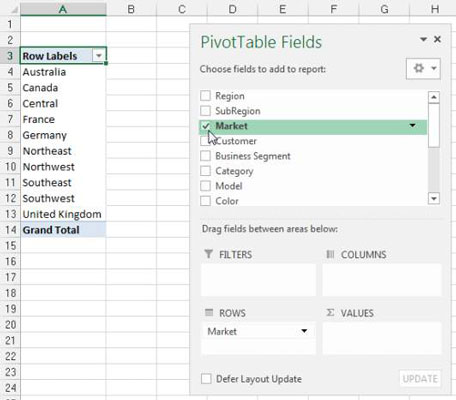, et vendepunkt i excel - giver dem mulighed for at bruge mindre tid at opretholde deres instrumentbrætter og rapporter og mere tid på andre ting.ingen berettigelse i hele excel - giver dem mulighed for at opnå dette effektive data model bedre end et pivot tabel., anvende følgende foranstaltninger til at gå gennem oprettelsen af din første - tabel:,,, på en enkelt celle i, yourdata, kilde og— tabel i og’ ll anvendelse til foder centertappen tabel.,,,,,,, udvælge indsæt dup på båndet.her, finder de pivottable ikon, som vist i figur.pivottable fra listen vælge ud under ikon.,, der aktiverer skabe pivottable dialog kasse, som vist i figur.som du kan se, er denne dialog rubrik beder dig om at angive placeringen af din kilde til data og det sted, hvor du vil have centrum.,, bemærker, at i de skabe pivottable dialog kasse, excel - gør et forsøg på at udfylde det spektrum af data for dig.i de fleste tilfælde excel - får denne mulighed.men sørg for, at den korrekte rækkevidde er udvalgt. vil du også note i figur, at misligholdelse placering for et nyt omdrejningspunkt tabel er nye arbejdsplan.dette betyder, at deres dreje, tabel skal anbringes i en ny arbejdsplan inden for de nuværende arbejdsbog.du kan ændre dette ved udvælgelsen af de eksisterende kladde mulighed og med angivelse af de beregninger, hvor du vil dreje, tabel placeret.,,,, klik okay. på dette punkt, har du et tomt - tabel betænkning om en ny arbejdsplan.ved siden af de tomme - tabel, kan du se den pivottable områder dialog kasse, der er vist i dette tal, der er her tale om at tilføje de områder, de har brug for til centertappen tabel ved hjælp af de fire nedkastningsområderne, findes i pivottable område liste — filtre, kolonne, række og værdier.glædeligt nok, disse nedkastningsområderne svarer til de fire områder i centrum af tabel du revision i begyndelsen af dette kapitel, hvis klikke centertappen tabel er ’ t aktivere pivottable områder dialog æske, du kan aktivere det ved lige klikke manuelt steder inde i centrum og udvælgelse af vise område liste, nu. før du går amok og begynde at smide områder i de forskellige nedkastningsområderne, og’ er vigtigt, at du spørger dig selv to spørgsmål, og“. hvad skal jeg måler?” og “. hvordan kan jeg se det?” og svarene på disse spørgsmål og give dig nogle retningslinjer ved fastsættelsen af, hvilke områder, hvor hen, til din første aksel tabel betænkning, har du lyst til at måle dollar salg på markedet.dette automatisk siger, du bliver nødt til at arbejde med salgsbeløbet område og marked. hvordan vil du se det?vil du have markeder til at gå ned på venstre side af betænkningen og salg beløb beregnes ved hvert marked.husker de fire områder i centrum af tabel i og’) behov for at tilføje et marked for rækkerne nedkastningsområdet, og salget beløb inden for de værdier, drop zonen.,,,, udvælge markedet check kasse i den liste, som påvist i denne figur, nu hvor du har regioner i din - tabel, og’ tid at tilføje dollaren salg.,,,, udvælge salgsbeløbet check kasse i den liste, som påvist i denne figur, udvælgelse af en check kasse, som er ikke - numerisk (tekst eller dato) automatisk bringer dette område i det område af - bord.udvælgelsen af en check kasse, der er numerisk, automatisk bringer det område i værdier inden for centrum. hvad sker der, hvis du har brug for områder i andre områder i centrum?- i stedet for udvælgelsen af området og’ s check kasse, kan du trække noget område direkte til de forskellige nedkastningsområderne. en ting: når du tilføjer områder til nedkastningsområderne, du kan finde det vanskeligt at se på alle områder, i hvert fald zone.kan du udvide pivottable områder dialog rubrik ved at klikke og trække grænserne for dialogen kasse.,,,